Come usare il Corriere Generic (legacy)
Questa versione legacy sarà presto dismessa. Per attivare la nuova versione clicca il toggle in alto a sinistra:

Se stai già utilizzando la nuova interfaccia, ti invitiamo a consultare questo articolo.
Se desideri testare la nostra piattaforma prima di iniziare a spedire gli ordini con i tuoi corrieri, puoi usare il corriere Generic.
Non è un vero corriere ma ti consente di testare le nostre funzioni principali.
Vediamo come funziona Generic! 🔍
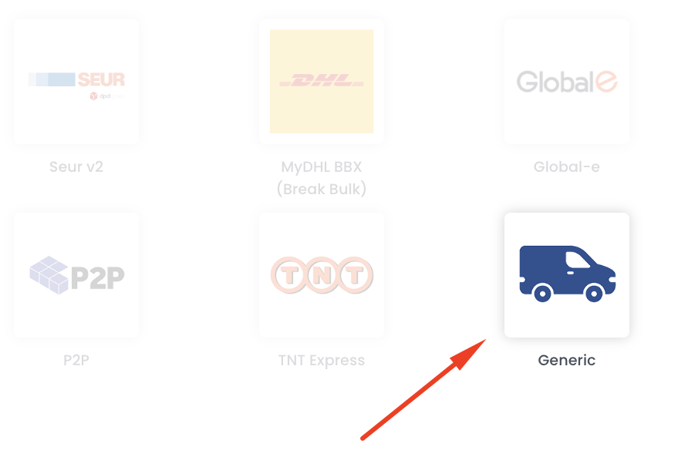
Sommario
1. Prima di iniziare
Il Corriere Generic sarà considerato come una connessione reale nel contatore dei servizi connessi al momento della selezione del tuo Piano, per maggiori informazioni dai un'occhiata alla nostra guida ai Piani.
2. Fasi di connessione
Se stai aspettando di attivare un contratto con un corriere ma vuoi fare dei test per le spedizioni, è possibile connettere il corriere generico, dalla pagina Corrieri > Generic in fondo alla pagina.
-
Aggiungi un nome Corriere italiano e un nome Corriere globale
-
Seleziona il tipo di etichetta che vorresti applicare tra:
Usa il formato di etichetta A4 con informazioni complete sulla spedizione
Usa il formato di etichetta A6 con informazioni complete sulla spedizione
Usa il formato di etichetta postale
o specifica le dimensioni dell'etichetta personalizzata.
-
Decidi se includere un logo (solo su formato A4/A6) ed eventualmente aggiungi l'URL del logo
-
Puoi anche decidere di stampare più etichette su una pagina
- O aggiungi l'indirizzo di reso
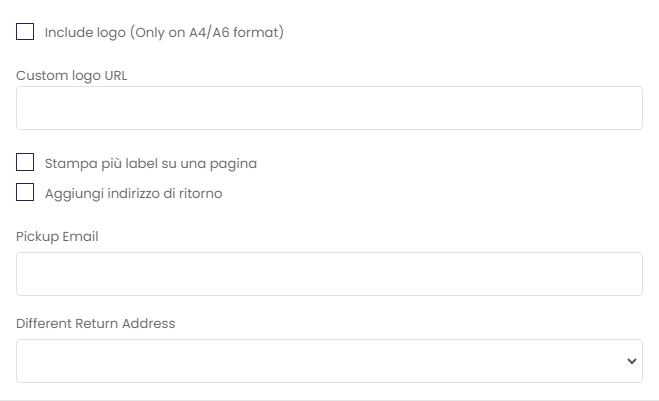
- La zona Corriere verrà impostata automaticamente. Puoi vedere una zona chiamata Globo nella casella a destra che include tutti i paesi. Gli intervalli di peso sono già impostati fino a 500.
3. Come usare Generic
Per poter testare il Corriere Generic, sarà sufficiente Creare una Spedizione Manuale.
- Dalla sezione Da Spedire, clicca su Crea Spedizione Manuale sul lato destro della pagina e segui la procedura. In meno di un minuto, verrà creata un'etichetta.

- Se hai collegato almeno un Marketplace, puoi testare come spedire gli ordini dai Marketplace. I tuoi ordini verranno importati automaticamente dai tuoi Marketplace in Label Creator > Da Spedire. Seleziona gli ordini che desideri spedire, quindi fai clic su Crea spedizione per più ordini.
Per lo stesso motivo, il corriere Generic non supporta gli aggiornamenti legati agli status di tracking (email Track&Trace, notifiche mobile) o l’opzione “Invia una mail di Ordine in Preparazione ai miei clienti” della sezione Ordini Spediti (è invece possibile usare l’opzione “Invia lettere di vettura via email”).


